Siga o Olhar Digital no Google Discover
Precisa gravar a tela do seu computador e não sabe como? Existe uma ferramenta online que pode te ajudar com isso. A Apowersoft permite que usuários de qualquer sistema operacional capturem o que está sendo exibido no seu desktop. O site além de gratuito não exige cadastro e você consegue usá-lo de qualquer navegador, como o Google Chrome, já que ele não é uma extensão.
Ofertas

Por: R$ 59,95

Por: R$ 3.099,00

Por: R$ 3.324,00

Por: R$ 799,00

Por: R$ 241,44
Por: R$ 349,90

Por: R$ 2.159,00

Por: R$ 188,99

Por: R$ 45,00

Por: R$ 379,00

Por: R$ 1.239,90

Por: R$ 943,20

Por: R$ 798,99

Por: R$ 205,91

Por: R$ 476,10

Por: R$ 1.139,05

Por: R$ 949,00

Por: R$ 7,60


Por: R$ 21,77

Por: R$ 16,63

Por: R$ 59,95


Por: R$ 7,20

Por: R$ 139,90

Por: R$ 119,90

Por: R$ 398,99

Por: R$ 79,90

Por: R$ 199,90
O software consegue capturar não apenas as imagens da tela, como também seu áudio interno, ampliando as opções de uso do arquivo no final. E você pode ainda salvar o arquivo tanto em vídeo, como em GIF. Mesmo a plataforma sendo online, você irá precisar apenas fazer a instalação de um launcher da Apowersoft no computador, que irá permitir a personalização do visual do seu aparelho.
Leia mais!
- Como usar o novo recurso para gravar tela no Chromebook
- Falha que permite gravar tela do smartphone atinge 77% dos dispositivos Android
- App da Uber para iOS pode gravar tela do usuário sem permissão
Mas vamos ao que interessa:
Confira o passo a passo de como gravar a tela do seu computador
Passo 1. Pelo seu navegador, acesse o site gravador de tela da Apowersoft e clique em começar a gravar.
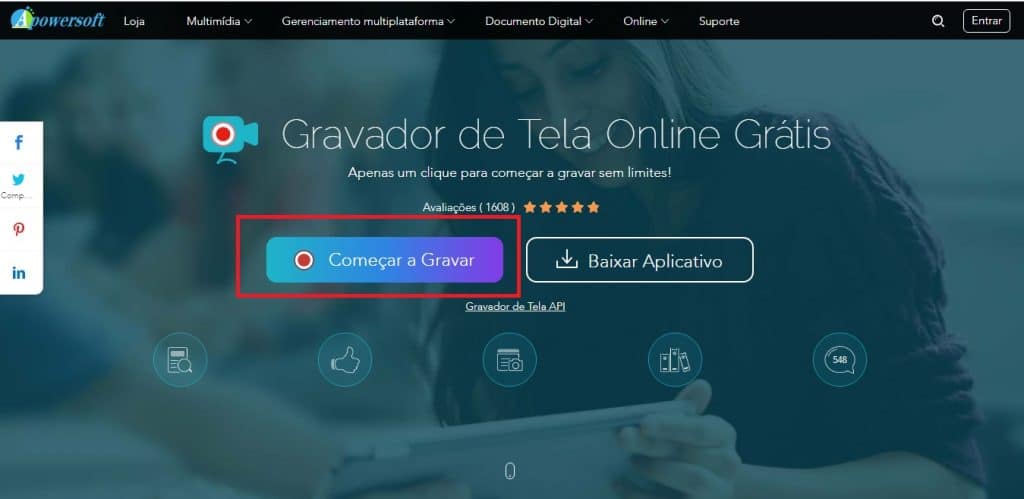
Passo 2. A plataforma online irá pedir que você faça o download do launcher, clique no botão “Baixar launcher” e selecione o local de download do arquivo, que após baixado aparecerá como “apowersoft-online-launcher”.
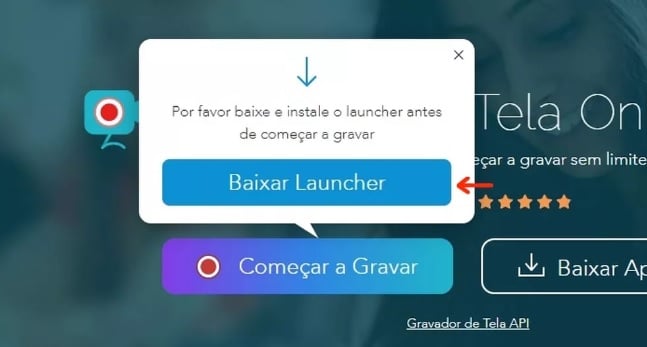
Passo 3. Aguarde para que o gravador atualize. Em seguida aparecerá na sua tela uma barra de ferramentas de gravação. Abra na tela que você deseja gravar e clique em “Rec”. A barra te oferece opções como pausar, parar gravação, editar e minimizar, este último para ser usado quando precisar mudar de telas. Ela também indica o tempo da sua gravação.
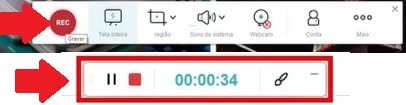
O recurso de edição permite que você escreva, inclua setas, faça círculos, destaque textos e faça desenhos durante a gravação. Para usá-la, basta tocar no botão de caneta e depois selecionar a ferramenta desejada. Caso erre alguma coisa, existe um ícone de borracha que você também pode usar.
Passo 4. Para terminar sua gravação clique no botão de parar, um quadradinho vermelho. O gravador irá exibir um player com a tela da gravação, basta clicar no botão “Salvar” no canto inferior direito.
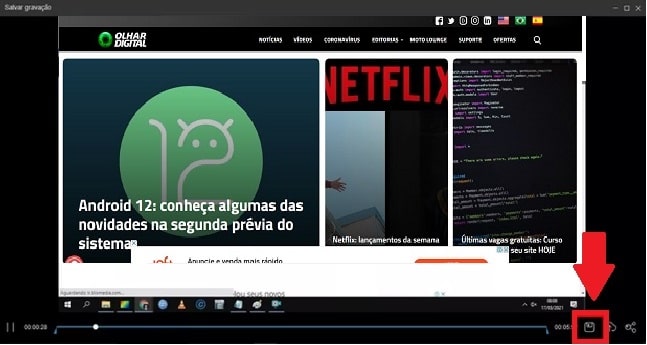
Prontinho, agora é só acessar a gravação pelo seu computador indo documentos, downloads ou gravações.
Já assistiu aos nossos novos vídeos no YouTube? Inscreva-se no nosso canal!



